Cache-Pools
In Unraid, a cache pool is a collection of one or more drives, typically SSDs or high-speed HDDs. These drives temporarily store data before it's moved to your main array. Using cache pools can significantly enhance write speeds, protect your data, and provide dedicated storage for specific tasks like running Docker containers or virtual machines.
Cache-Pools bieten mehrere Vorteile, die sie zu einer wertvollen Ergänzung Ihres Unraid-Setups machen, wie z. B.:
-
Faster write speeds: Cache pools allow you to quickly write data to faster drives before it gets transferred to the main array. This greatly enhances perceived performance when saving files.
-
Data protection for cached files: By using multiple drives in a cache pool (like setting them up in RAID 1), you add redundancy. This means your cached data is protected from drive failure before it even reaches the main array.
-
Optimized storage for applications: Storing applications like Docker containers or virtual machines on a cache pool improves their performance, reduces wear on your main array, and minimizes the time it takes to access frequently-used files.
-
Flexible and dedicated storage: With multiple cache pools, you can assign specific pools for different tasks. For instance, you could have one pool dedicated to downloads and another for virtual machines, reducing competition for resources and boosting efficiency.
- Multiple pools: You can create and name different cache pools, tailoring them to match your specific needs.
- SSD vs. HDD: SSDs bieten hohe Geschwindigkeit, während Sie HDDs für große, sequentielle Datenlasten nutzen können. HDDs tragen zudem dazu bei, die Lebensdauer Ihrer SSDs zu verlängern.
- Redundancy matters: To protect your data, use more than one drive in a cache pool. A single drive pool won't protect you from potential drive failure.
- File system choice: The default file system for cache pools is BTRFS, which supports various RAID options for added redundancy and flexibility. For more details on file system selection, see File systems.
- Mover integration: Data written to a cache pool is automatically transferred to your main array based on a schedule you set. This keeps your user shares organized and easy to manage.
- Application performance: By placing Docker containers, app data, and VM disks on a cache pool, you enhance access speed and minimize strain on your main storage.
Pool-Modi
Unraid cache pools can operate in two main modes: single device mode and multi-device mode. Knowing the difference between these modes will help you find the right balance between performance, flexibility, and data protection for your needs.
- Einzelgerätmodus
- Multi-Gerät-Modus
In single device mode, your cache pool consists of only one device. This means:
- No redundancy: If the device fails, any data stored on it that hasn't been transferred to your array will be lost.
- Dateisystemoptionen: Sie können andere Dateisysteme als BTRFS verwenden, wie XFS oder ZFS.
If you choose a non-BTRFS or non-ZFS file system in single device mode and later decide to add more devices to the pool, you will need to reformat the device as BTRFS or ZFS first. That's why BTRFS is the default file system for cache pools, even when using just one device. Both BTRFS and ZFS support adding devices later to create mirrored pools. For more information on file system selection and compatibility, see File systems.
Der Einzelgeräte-Modus ist unkompliziert. Sie können das Gerät einfach hinzufügen oder entfernen, haben jedoch keine Optionen für erweiterte Funktionen wie Redundanz oder Erweiterung.
When you set up a cache pool with more than one device, it enters multi-device mode. Here's what you should know:
- Datenschutz: Dieser Modus nutzt BTRFS oder ZFS, um Daten über Geräte hinweg zu spiegeln und so Ihre zwischengespeicherten Daten vor Laufwerksausfällen zu schützen. Sie können ein Gerät verlieren, ohne Daten zu verlieren.
- Mix and Match: Sie können Geräte unterschiedlicher Größen und Typen hinzufügen oder entfernen, einschließlich der Kombination von SSDs und HDDs.
- Kapazitätsmanagement: Verwenden Sie den BTRFS Speicherplatzrechner, um abzuschätzen, wie viel Platz Sie basierend auf dem RAID-Level und den Größen der verwendeten Geräte haben werden. Für ZFS-Pools nutzen Sie den ZFS Storage Guide für Konfigurationsdetails.
Common tasks for the cache pool include:
- Backing up your pool to the array
- Wechseln zwischen Einzel- und Mehrgerätmodi
- Hinzufügen von Datenträgern zu einem Pool
- Ersetzen von Datenträgern in einem Pool
Sichern Ihres Cache-Pools auf das Array
Backing up your cache pool to the main array is a crucial step before making any upgrades, reformatting, or replacing your cache devices. This process ensures that important data - like Docker containers, app data, and virtual machine files - are securely stored on the main array, minimizing the risk during maintenance.
Why back up your cache pool?
- Datenschutz: Schützen Sie Ihre wichtigen Dateien, bevor Sie Hardwareänderungen oder Upgrades durchführen.
- Verhinderung von versehentlichem Verlust: Reduzieren Sie das Risiko von Datenverlusten beim Formatieren oder Ersetzen von Geräten.
- Einfache Wiederherstellung: Stellen Sie sicher, dass Sie Ihre Anwendungs- und Virtuelle Maschinen-Daten nach der Wartung schnell wiederherstellen können.
Dieser Prozess stoppt alle Docker-Container und virtuellen Maschinen, planen Sie daher einige Ausfallzeiten ein und benachrichtigen Sie die Benutzer bei Bedarf. Weitere Informationen zur Verwaltung von Docker-Containern finden Sie unter Verwalten und Anpassen von Containern.
To back up your cache pool:
- Stoppen Sie alle laufenden Docker-Container und Virtuelle Maschinen: Dies ist entscheidend für einen reibungslosen Sicherungsprozess.
- Deaktivieren Sie Virtuelle Maschinen:
- Gehen Sie zu Einstellungen → VM-Manager.
- Schalten Sie VMs aus und klicken Sie auf Anwenden.
- Docker deaktivieren:
- Navigieren Sie zu Einstellungen → Docker.
- Docker ausschalten und auf Anwenden klicken.
- Freigabespeicher und Mover-Aktion festlegen (Cache → Array):
- Gehen Sie zur Shares-Registerkarte.
- For each user share you want to move, set Primary storage to the source cache pool and Secondary storage to the array.
- Setzen Sie die Mover-Aktion auf Cache → Array.
- Check space on the array: Ensure there's enough free space for your files.
- Move files to the array: From the Main page, click Move Now. This transfers files from the cache pool to the array based on the Mover action.
- Verify your pool is empty: Once the Mover has finished, check that there are no remaining files in the cache pool.
Denken Sie daran, dass Dateien, die sich direkt auf dem Pool-Gerät befinden (nicht Teil einer Freigabe), manuell verschoben werden müssen.
Dateien im Cache-Pool wiederherstellen
After you've completed your maintenance or replaced your device, you can restore files from the array back to the cache pool by following these steps:
- Freigabespeicher und Mover-Aktion festlegen (Array → Cache):
- Gehen Sie zur Shares-Registerkarte.
- For each user share you want to restore, set Primary storage to the destination cache pool and Secondary storage to the array.
- Setzen Sie Mover-Aktion auf Array → Cache.
- Check space on the pool: Make sure there's enough free space on the cache pool.
- Move files back to the pool: Go to the Main page and click Move Now to transfer files back to the cache pool.
- Verify content in the pool: After the move completes, check that your cache pool contains the expected files and that the shares are empty on the array.
- Docker reaktivieren: Navigieren Sie zu Einstellungen → Docker und schalten Sie Docker wieder ein, dann klicken Sie auf Anwenden.
- Virtuelle Maschinen reaktivieren: Gehen Sie zu Einstellungen → VM-Manager und schalten Sie VMs wieder ein, dann klicken Sie auf Anwenden.
- Docker-Container und VMs neu starten: Starten Sie abschließend alle Docker-Container oder Virtuelle Maschinen, die Sie erneut ausführen möchten.
Wechsel in den Multi-Gerät-Modus
Die Cache-Pools in Unraid können von einem Einzelgerät auf mehrere Geräte erweitert werden, was eine erhöhte Kapazität und Redundanz ermöglicht. Um den Mehrgerätemodus zu nutzen, muss Ihr Pool als BTRFS oder ZFS formatiert sein.
Umwandlung eines Pools in BTRFS oder ZFS
If your cache pool isn't already formatted as BTRFS or ZFS, follow these simple steps:
- Sichern Sie Ihre Daten: Stellen Sie zuerst sicher, dass Sie alle wichtigen Inhalte sichern. (Siehe Sichern Ihres Cache-Pools auf das Array)
- Stop the array: Make sure to stop the array to begin the conversion process.
- Ändern Sie das Dateisystem: Klicken Sie im Main-Tab auf den Pool und wählen Sie BTRFS oder ZFS als Dateisystemformat aus.
- Start the array: After changing the format, start the array.
- Formatieren Sie den Pool: Der Pool wird als unmountable angezeigt und bietet die Möglichkeit zur Formatierung. Bestätigen Sie und klicken Sie auf die Formatieren-Taste.
- Abschließende Formatierung: Sobald die Formatierung abgeschlossen ist, haben Sie ein BTRFS oder ZFS Pool, obwohl es zu diesem Zeitpunkt nur ein Gerät enthalten wird.
- Fügen Sie bei Bedarf zusätzliche Laufwerke hinzu: Sie können nun mehr Laufwerke zu Ihrem Pool hinzufügen, wenn Sie möchten.
- Stellen Sie Ihre Daten wieder her: Befolgen Sie abschließend die Wiederherstellungsschritte aus dem Sicherungsverfahren, um Ihre Daten zurück in den Pool zu übertragen.
Hinzufügen von Laufwerken zur Erstellung eines Mehrgerätepools
Sobald Ihr Pool als BTRFS oder ZFS formatiert ist, können Sie weitere Laufwerke für Redundanz und zur Speichererweiterung hinzufügen.
So fügen Sie weitere Laufwerke für Redundanz hinzu:
- Stop the array: Again, start by stopping the array.
- Weisen Sie zusätzliche Laufwerke zu: Im Main-Tab können Sie ein oder mehrere neue Geräte Ihrem Pool zuweisen.
- Start the array: Once the drives are assigned, start the array.
- Automatische Balance/wiederherstellen: Unraid wird die neuen Geräte automatisch in den Pool integrieren und eine Balance (BTRFS) oder Resilver (ZFS) einleiten, um Daten über die Geräte zu verteilen und zu schützen.
- Fortschritt überwachen: Im Main-Tab klicken Sie auf das erste Pool-Gerät, dann überprüfen Sie den Balance-Status (für BTRFS) oder zpool-Status (für ZFS), um den Fortschritt zu verfolgen und zu bestätigen, dass das neue Gerät erfolgreich hinzugefügt wurde.
- Pool jetzt im Mehrgerätmodus: Sobald das Balancing abgeschlossen ist, wird Ihr Pool im Mehrgerätmodus mit erhöhter Kapazität und Redundanz betrieben.
Sie können den BTRFS-Disknutzungsrechner verwenden, um den verfügbaren Speicherplatz und die Redundanz basierend auf Ihrem gewählten RAID-Level und den Gerätegrößen zu schätzen.
Hinzufügen von Datenträgern zu einem Pool
Wenn Ihr Speicherbedarf wächst, möchten Sie vielleicht Ihren Cache-Pool durch das Hinzufügen zusätzlicher Festplatten erweitern. Dieser Prozess ermöglicht Ihnen, sowohl die Kapazität als auch die Leistung zu erhöhen und gleichzeitig den Datenschutz durch RAID-Konfigurationen zu gewährleisten.
Wenn Sie Festplatten zu Ihrem Pool hinzufügen möchten, stellen Sie sicher, dass Ihr Pool bereits als BTRFS oder ZFS formatiert ist. Falls nicht, müssen Sie ihn zuerst formatieren, wie im vorherigen Abschnitt erklärt.
Zum Hinzufügen einer Festplatte zu einem Pool:
- Stop the array: Begin by stopping the current array to ensure the process goes smoothly.
- Öffnen Sie den Hauptbereich: Gehen Sie zum Tab Haupt im WebGUI. Hier verwalten Sie Ihre Festplatten.
- Finden Sie den Pool-Devices-Bereich: Scrollen Sie nach unten, bis Sie den Pool Devices Bereich sehen. Hier können Sie Änderungen an Ihrer Festplattenkonfiguration vornehmen.
- Passen Sie die Anzahl der Slots an: Stellen Sie Slots genau auf die Anzahl der zusätzlichen Geräte, die Sie hinzufügen, ein. Sie können keine zusätzlichen leeren Slots lassen; das Array startet nicht mit ungenutzten Pool-Slots.
- Weisen Sie Ihre Geräte zu: Wählen Sie aus, welche Geräte (Datenträger) Sie dem Pool hinzufügen möchten, und weisen Sie sie den verfügbaren Steckplätzen zu.
- Start the array: After you've assigned your devices, start the array again to enable these changes.
Entfernen von Datenträgern aus einem Pool
Removing a disk from a BTRFS or ZFS multi-device cache pool can help you reclaim hardware, replace a failing drive, or reconfigure your storage. This process is only possible if your pool is set up for redundancy (like RAID 1 for both data and metadata) and the remaining devices have enough space to hold all of your data.
- Über das WebGUI
- Kommandozeilenbenutzung (fortgeschritten)
- Sie können mit der GUI nur ein Laufwerk gleichzeitig entfernen.
- Stellen Sie sicher, dass Ihr Pool ein redundantes RAID-Profil verwendet (wie RAID 1 für sowohl Daten als auch Metadaten).
- To check your pool's RAID level, navigate to the Main tab and click on the pool. Scroll down to the Balance Status section (for BTRFS) or ZFS pool status (for ZFS).
Um eine Festplatte über das WebGUI zu entfernen:
- Stoppen Sie das array: Gehen Sie zur Main-Registerkarte und suchen Sie die Option zum Stoppen Ihres array.
- Den Pool-Laufwerk unzuweisen: Finden Sie das Laufwerk, das Sie entfernen möchten, und weisen Sie es auf der Registerkarte Main aus.
- Starten Sie das array: Starten Sie das array neu, um die Änderungen anzuwenden.
- Entfernung überprüfen: Klicken Sie auf das erste Poolgerät in der Registerkarte Main, dann überprüfen Sie den Balance Status (für BTRFS) oder Zpool Status (für ZFS), um sicherzustellen, dass das Gerät ordnungsgemäß entfernt wurde.
:::note[Timing]
Bedenken Sie, dass das Entfernen eines Laufwerks und das Neuausbalancieren des Pools mehrere Stunden dauern kann, abhängig von der Datenmenge und den Geschwindigkeiten Ihres Geräts.
:::
Wenn Sie mit der Befehlszeile vertraut sind, bietet Ihnen diese Methode mehr Kontrolle und kann nützlich sein, wenn die WebGUI-Option nicht verfügbar ist. Weitere Informationen zur Verwendung der Befehlszeilenschnittstelle finden Sie im Abschnitt Befehlszeilenschnittstelle.
Um eine Festplatte über die Kommandozeile zu entfernen:
-
Öffnen Sie eine Terminal-Sitzung: Stellen Sie sicher, dass array läuft und öffnen Sie Ihre Befehlszeilenschnittstelle.
-
Gerät entfernen: Geben Sie den untenstehenden Befehl ein, wobei Sie
Xdurch den Buchstaben ersetzen, der dem zu entfernenden Laufwerk entspricht (wie auf der Main-Registerkarte angezeigt):btrfs device remove /dev/sdX1 /mnt/cache- Für verschlüsselte Geräte verwenden:
/dev/mapper/sdX1. - Für NVMe-Geräte verwenden Sie:
nvmeXn1p1.
- Für verschlüsselte Geräte verwenden:
-
Warten Sie auf den Abschluss: Das Gerät wird entfernt, sobald der Cursor zurückkehrt.
-
Unraid "vergessen" das gelöschte Mitglied:
-
Geräte neu zuweisen: Stoppen Sie array erneut, weisen Sie alle verbleibenden Pool-Mitglieder außer dem entfernten Gerät neu zu und starten Sie dann array.
So entfernen Sie mehrere Geräte:
Sie können dies mit einem Befehl tun:
btrfs device remove /dev/sdX1 /dev/sdY1 /mnt/cache
Beachten Sie jedoch, dass die Entfernung trotzdem nacheinander erfolgt.
:::note[Timing]
Ähnlich wie bei der WebGUI Methode kann das Entfernen von Geräten und das Neuausbalancieren je nach Datenmenge und Geräteschnelligkeit mehrere Stunden dauern.
:::
Wenn Sie nur ein Gerät im Pool übrig haben, müssen Sie das RAID-Profil zu Einzel konvertieren, um sicherzustellen, dass alles korrekt funktioniert. Für weitere Anweisungen beachten Sie bitte den Abschnitt Ändern des Pool-RAID-Levels auf Einzel.
Ändern von Pool-RAID-Leveln
BTRFS provides the ability to change RAID levels for cache pools dynamically, allowing you to adjust settings without stopping the array or losing any data. This flexibility lets you optimize for performance, redundancy, or storage efficiency as your requirements change.
Unterstützte RAID Level
| RAID Level | Datenschutz | Speichereffizienz | Anwendungsfall |
|---|---|---|---|
| Single | Keine | 100% | Temporäre Speicherung oder nicht-kritische Daten, bei denen keine Redundanz erforderlich ist. |
| RAID 0 | Keine | 100% | Maximiert Leistung und Kapazität, aber nicht für kritische Daten empfohlen. |
| RAID 1 | 1 Festplattenfehler | 50% | Standard für Unraid Pools. Ideal für Docker/VM Speicherung und kritische Daten. |
| RAID 10 | 1 Festplattenfehler | 50% | Kombiniert die Geschwindigkeit von RAID 0 mit der Redundanz von RAID 1 für Hochleistungsbedürfnisse. |
| RAID 5* | 1 Festplattenfehler | 67-94% | Experimentell. Balanciert Kapazität und Redundanz für große Medienlager. |
| RAID 6* | 2 Festplattenfehler | 50-88% | Experimentell. Bietet zusätzlichen Schutz für Archivspeicher mit großen Festplatten. |
So ändern Sie das RAID Level eines Pools:
- Start the array in normal mode if it is not already running.
- Klicken Sie auf den Poolnamen in der Registerkarte Main.
- Zum Balance-Status scrollen: Sehen Sie sich die aktuellen RAID Level für Daten und Metadaten an.
- Wählen Sie das neue RAID Profil: Wählen Sie aus einem Dropdown-Menü vordefinierter Profile aus.
- Starten Sie den Balance-Vorgang: Klicken Sie auf Balance, um die Konvertierung zu starten.
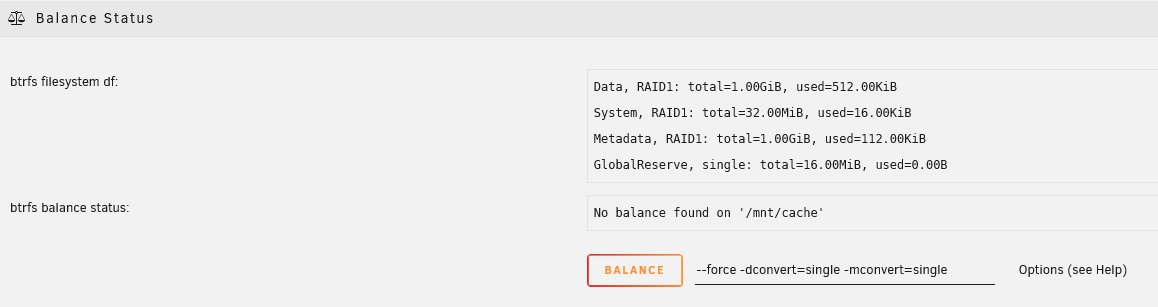
Beispiel: Umwandlung von RAID 1 zu Einzelprofil
- Fortschritt überwachen: Balance-Vorgänge können je nach Datenmenge im Pool, Laufwerksgeschwindigkeit und der Komplexität des ausgewählten RAID Levels mehrere Stunden bis Tage dauern.
Probleme bei Balancevorgängen bei Blockaden beheben - Klicken zum Erweitern/Zusammenklappen
Wenn ein Balance-Vorgang festzustecken scheint oder nicht reagiert, befolgen Sie diese Schritte:
- Überprüfen Sie die Protokolle: Gehen Sie zu Werkzeuge → Protokolle und filtern Sie nach
btrfsEinträgen. - Stoppen und Fortsetzen des Vorgangs:
- Klicken Sie auf Balance abbrechen.
- Restart the array.
- Initiieren Sie den Balance-Vorgang erneut.
- Verify disk health: Run SMART tests on all devices in the pool. For more information on disk health monitoring, see SMART reports and disk health.
- Freien Speicherplatz überprüfen: Stellen Sie sicher, dass im Pool mindestens 10-15 % freier Speicherplatz verfügbar ist.
- Diagnosen posten: Teilen Sie die Logs im Unraid-Forum, wenn Probleme weiterhin bestehen. Für Anweisungen zur Erfassung von Diagnosen siehe Diagnosen und Logs erfassen.
Für erweiterte BTRFS Konfigurationsdetails siehe das BTRFS-Wiki.
Festplatte in einem Pool ersetzen
Das Ersetzen einer Festplatte in Ihrem cache pool ist eine wichtige Aufgabe, die dazu beiträgt, die Leistung und Zuverlässigkeit Ihres Speichersystems aufrechtzuerhalten.
:::note[Prerequisites]
- Check your pool configuration: Make sure your pool is set up with a redundant RAID profile, like RAID 1. You can do this by going to Main → Pool → Balance Status (for BTRFS) or ZFS pool status (for ZFS) in your management interface.
- Die richtige Ersatzfestplatte wählen: Die neue Festplatte muss gleich groß oder größer als die zu ersetzende sein.
- Hot-Swap-Fähigkeit: Wenn Ihre Hardware Hot-Swapping unterstützt, müssen Sie Ihr System nicht herunterfahren, um die Festplatte zu ersetzen.
:::
Zum Ersetzen einer Festplatte in einem Pool:
- Stop the array: Go to the Main tab, find the Array Operation section, and click the Stop button. This will safely halt the array to prepare for disk replacement.
- (Optional) Entfernen Sie die alte Festplatte: Wenn Sie nicht über ein hot-swap-fähiges Setup verfügen, müssen Sie die alte Festplatte physisch abklemmen. Stellen Sie sicher, dass Sie dies sorgfältig tun, um Schäden zu vermeiden.
- Installieren Sie die Ersatzfestplatte: Setzen Sie die neue Festplatte in Ihr System ein. Stellen Sie sicher, dass sie richtig angeschlossen und gesichert ist.
- Aktualisieren Sie das WebGUI: Gehen Sie zurück zur Registerkarte Main und aktualisieren Sie die Seite, damit das System Ihre neue Festplatte erkennt.
- Weisen Sie die neue Festplatte zu: Sobald sie erkannt wurde, finden Sie den Pool-Slot, in dem die alte Festplatte war, und weisen der neuen Festplatte diesen Slot zu.
- Start the array: Click the Start button to begin the process of integrating the new disk into the array.
- Überwachen Sie den Wiederaufbau: Das System wird automatisch mit der Rekonstruktion der Daten auf die neue Festplatte beginnen. Sie können den Fortschritt im WebGUI beobachten.
:::important[Timing]
Der Wiederaufbau kann einige Zeit in Anspruch nehmen, je nach Größe der Festplatte und aktueller Systemlast. Beispielsweise kann der Wiederaufbau eines 4TB-SSDs in einem RAID 1-Setup etwa 3-6 Stunden dauern. Es ist ratsam, dies zu planen, wenn Sie dem System erlauben können, ungestört zu arbeiten.
:::
Mindestfreier Speicherplatz für einen Cache-Pool
Setting a minimum free space for your cache pool can provide better control over file placement, especially when dealing with large files like high-resolution videos. This setting helps Unraid know when to stop writing to the pool and start writing directly to the larger storage array, avoiding interruptions or data corruption.
:::tip[Example]
Wenn Sie häufig Dateien um die 10 GB herunterladen, legen Sie den Mindestfreien Speicherplatz auf mindestens 10 GB fest, idealerweise 20 GB, um Anpassungen zu ermöglichen.
:::
Sie können den Minimumfreier Speicherplatz aufrufen, indem Sie auf den Poolnamen in der Registerkarte Main klicken und zu den Individuellen Pooleinstellungen gehen.
Wie es funktioniert
- Wenn Sie eine Datei in ein Freigabe laden, das einen Pool umfasst, respektiert Unraid die erste angezeigte Einstellung (entweder den Mindestfreien Speicherplatz der Freigabe oder den des Pools, je nachdem, welcher zuerst erreicht wird).
- Die Mindestfreier Speicherplatz-Einstellung sagt Unraid, dass der cache pool nicht mehr verwendet werden soll, wenn der freie Speicherplatz unter diese Menge fällt.
- If your share uses a cache pool as Primary storage, files go to the pool until it reaches the minimum free space, then they are sent directly to the array.
- If set to use a cache pool exclusively (no Secondary storage), this setting is not applied.
- If set to use only the array as Primary storage, files go straight to the array.
Die Medienshare hat eine Freigrenze von 20 GB, was für die Dateien in diesem Share passend ist. Wenn Sie jedoch den Pool auch für eine VM verwenden und für den Fall, dass die VDisk wächst, ein Polster lassen möchten, könnten Sie die Pool-Grenze auf 50 GB setzen. So wird jeder Übertrag an das Medienshare nach dem Pool bei weniger als 50 GB freiem Platz direkt an das Array geleitet.
Setzen Sie den Mindestfreiraum auf mindestens die Größe der größten Datei, die Sie erwarten, vorzugsweise das Doppelte dieser Größe. Wenn Ihre größte Datei beispielsweise 30 GB groß ist, setzen Sie das Minimum auf 60 GB.
Setzen Sie den Mindestfreiraum nicht auf 0. Dies kann zu Festplattenvolllauf-Fehlern führen. Verwenden Sie immer einen vernünftigen Wert.
Dateien zwischen einem Pool und dem Array verschieben
There are times when you may need to move files between your cache pool and the main array, such as when preparing for maintenance, upgrading hardware, or optimizing performance. Unraid provides a built-in tool called Mover to automate this process for user shares.
- Pool zum Array
- Array zum Pool
Bevor Sie Wartungen oder Upgrades durchführen, verschieben Sie Dateien vom cache pool auf das array, um sicherzustellen, dass Ihre Daten sicher sind.
Um Dateien von Ihrem Pool auf das array zu verschieben:
- Deaktivieren Sie Docker- und VM-Dienste: Gehen Sie zu Einstellungen und schalten Sie Docker und den VM Manager aus. Dadurch wird verhindert, dass Dateien geöffnet bleiben, sodass der Mover alles reibungslos übertragen kann.
- Einstellen von Share-Speicher und Mover-Aktion (Cache → Array): Gehen Sie im Tab Shares vor und setzen Sie für jeden zu bewegenden Share (wie
appdataodersystem) Primary storage auf den Quell-cache pool und Secondary storage auf das array. Setzen Sie die Mover action auf cache → array. - Führen Sie den Mover aus: Gehen Sie zum Haupttab und klicken Sie auf Jetzt verschieben, um Dateien vom cache pool auf das array zu übertragen.
- Verifikation des Vorgangs: Nachdem der Mover fertig ist, überprüfen Sie, ob die Dateien verschoben wurden, indem Sie auf das Ordnersymbol neben dem Cache-Eintrag auf der Haupt-Registerkarte klicken.
- Re-enable Docker and VM services: Once all files are on the array, you can safely turn these services back on.
Moving files back to the cache pool after maintenance or when you've added a new cache device to improve performance.
To move files from the array to a pool:
- Docker und VM Dienste deaktivieren: Gehen Sie zu Einstellungen und schalten Sie Docker und VM Manager aus, um zu verhindern, dass geöffnete Dateien stören.
- Set share storage and Mover action (array → cache): In the Shares tab, for each share you want to move (like
appdataorsystem), set Primary storage to the destination cache pool and Secondary storage to the array. Set Mover action to array → cache. - Run the Mover: Go to the Main tab and click Move Now to start moving files from the array to the cache pool.
- Verify the move: After the Mover finishes, check that the files are now on the cache pool.
- Docker und VM Dienste wieder aktivieren: Sobald der Vorgang abgeschlossen ist, schalten Sie Docker und VM Manager in Einstellungen wieder ein.
- (Optional) Set share to use cache pool exclusively: If you want all files for a share to remain on the cache pool, set the Primary storage to your cache pool and Secondary storage to None for that share.
Warum landen Dateien manchmal im falschen Pool oder Cache? - Klicken, um zu erweitern/zuklappen
When you move files between user shares at the Linux level (for example, using mv or within a Docker container), Linux tries to optimize the operation. If both the source and destination appear on the same mount point (/mnt/user), Linux might rename the file instead of moving it. This can result in files remaining on the original disk or pool, even if the share's "Use cache" setting is set to "No."
Um sicherzustellen, dass Dateien wie beabsichtigt verschoben werden, erwägen Sie folgende Optionen:
- Verwenden Sie das Mover-Werkzeug.
- Dateien kopieren und dann die Originale löschen.
- Dateien über das Netzwerk verschieben.
Diese Methoden helfen, zu verhindern, dass Dateien im falschen Verzeichnis landen.
Mehrere Pools
Unraid erlaubt es Ihnen, bis zu 35 separate Speicher-Pools zu erstellen und zu verwalten, jeder mit bis zu 60 Geräten. Mehrfache Pools bieten Ihnen die Flexibilität, Speicher für unterschiedliche Aufgaben zuzuweisen, die Leistung zu verbessern und die Redundanz an Ihre Bedürfnisse anzupassen. Jeder Pool kann ein anderes Dateisystem, RAID-Level und Gerätetyp (SSD, HDD, NVMe usw.) verwenden.
Warum mehrere Pools verwenden?
- Leistung optimieren: Separate Pools für VMs, Docker-Container, Downloads oder Medien können die Geschwindigkeit erhöhen und Konflikte reduzieren.
- Daten schützen: Weisen Sie jedem Pool unterschiedliche RAID-Level oder Dateisysteme zu, um maßgeschneiderte Redundanz- und Backup-Optionen zu erhalten.
- Arbeitslasten isolieren: Halten Sie kritische Anwendungen auf schnelleren, redundanten Pools und speichern Sie Massendaten auf größeren, kosteneffizienten Geräten.
- Flexible Verwaltung: Sie können Pools unabhängig erweitern, reduzieren oder formatieren, ohne andere zu beeinflussen.
Gemeinsame Anwendungsfälle
| Anwendungsfall | Konfigurationsbeispiel | Vorteil |
|---|---|---|
| Leistungsstarke VMs | NVMe SSD-Pool, RAID 1, BTRFS oder ZFS | Schnelle I/O mit Redundanz |
| Docker/Appdata-Speicher | SSD-Pool, RAID 1, BTRFS oder ZFS | Schneller Zugriff und Datenschutz |
| Massenmedien-Downloads | Großer HDD-Pool, RAID 0 oder Einzel, XFS/BTRFS | Hohe Kapazität mit weniger Redundanz |
| Projekt-/Team-Isolation | Separate Pools für jedes Team/Projekt | Reduziert Ressourcenkonflikte |
| Snapshots und Backup-Ziele | ZFS-Pool, RAIDZ1/RAIDZ2 (mehrere Geräte) | Unterstützt native Snapshots und Backups |
- BTRFS: Am besten für Multi-Device-Pools (unterstützt RAID 0, RAID 1, RAID 10, RAID 5, RAID 6).
- ZFS: Hervorragend für sowohl Einzel- als auch Mehrgerät-Pools (Unraid 6.12+), mit ausgereifter Unterstützung für RAIDZ1 und RAIDZ2. Für erweiterte ZFS-Funktionen und Konfigurationen siehe ZFS-Speicher.
- XFS: Geeignet für Einzelgeräte-Pools.
When accessing a user share from multiple pools and array disks, Unraid merges the directory listings in this order:
- Pool dem Share zugewiesen
- Array-Festplatten (disk1, disk2, ..., disk28)
- Andere Pools (in dieser Reihenfolge)
Dateien zwischen Pools verschieben
Unraid erlaubt keinen direkten Dateitransfer zwischen Pools über das WebGUI, aber Sie können es mit dem Mover-Werkzeug oder über die Befehlszeile tun.
:::note[Remember]
Wenn einer der Dateien zu einem Docker-Container und/oder VM gehört, müssen die Dienste deaktiviert sein, damit die Dateien erfolgreich verschoben werden können.
:::
- Mover verwenden
- Manuelle Dateiverlagerung (fortgeschritten)
- Docker und VM Dienste deaktivieren: Gehen Sie zu Einstellungen und schalten Sie Docker und VM Manager aus, um offene Dateien zu vermeiden.
- Verschiebe Dateien von pool1 zum array (Cache → Array):
- Verschiebe Dateien von dem array zu pool2 (Array → Cache):
- Docker und VM Dienste wieder aktivieren (falls nötig).
:::note[Timing]
Das Verschieben großer Datenschätze kann Stunden dauern, abhängig von Dateigröße und Geräteschnelligkeit.
:::
- Docker und VM Dienste wie oben beschrieben deaktivieren.
- Verwenden Sie
rsyncodermv-Befehle, um Dateien zwischen Einhängepunkten zu übertragen (z.B. von/mnt/pool1/sharezu/mnt/pool2/share). - Überprüfen Sie die Dateien, bevor Sie sie aus dem originalen Pool löschen.
- Docker und VM Dienste wieder aktivieren.
Überprüfen Sie immer Ihre Dateipfade und verwenden Sie die richtigen Share-Namen, um Datenverlust zu vermeiden.